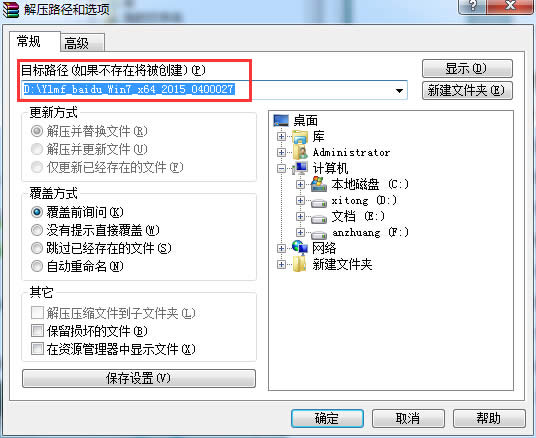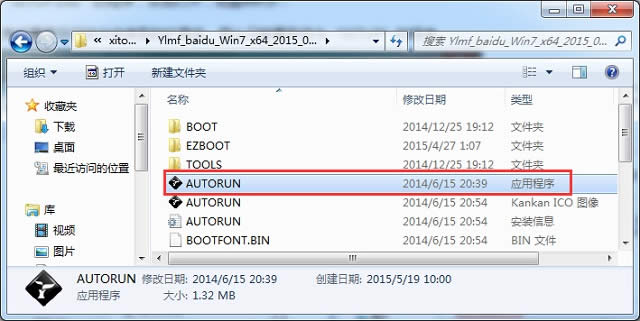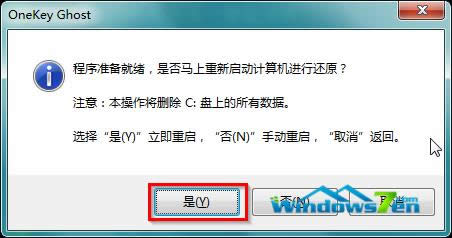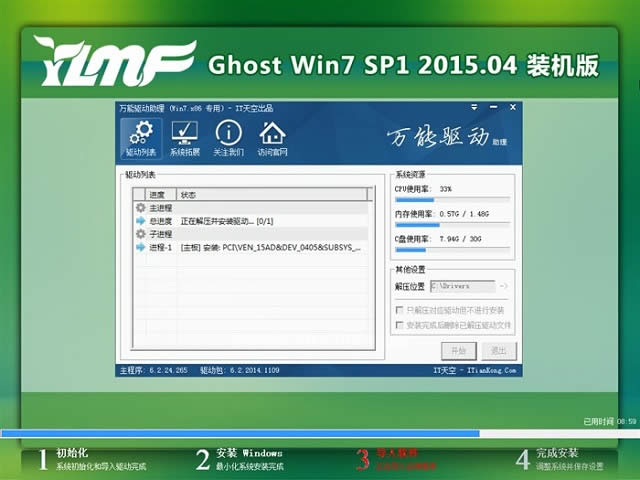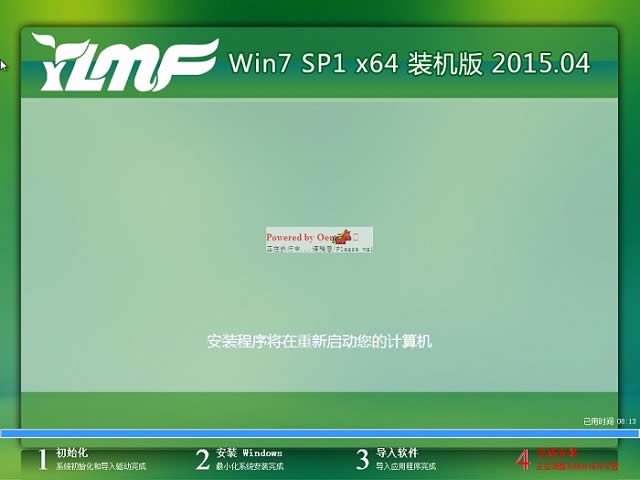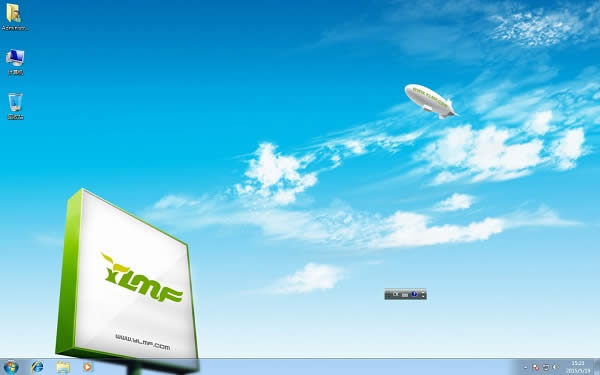Windows7系统硬盘安装器安装图文教程(图解)
发布时间:2022-04-23 文章来源:xp下载站 浏览: 65
|
系统软件是指控制和协调计算机及外部设备,支持应用软件开发和运行的系统,是无需用户干预的各种程序的集合,主要功能是调度,监控和维护计算机系统;负责管理计算机系统中各种独立的硬件,使得它们可以协调工作。系统软件使得计算机使用者和其他软件将计算机当作一个整体而不需要顾及到底层每个硬件是如何工作的。 有用户问小编关于win7系统硬盘安装器安装教程,其实相信大家都知道硬盘安装器就是不借助光盘和U盘,直接从当前系统加载下载好的ISO系统镜像,来进行安装的方法。那win7系统的硬盘安装器安装的方法有哪些呢?下面就让小编为大家介绍win7系统硬盘安装器安装教程吧。 一、 Win7系统安装前期准备: 1、 首先大家需要清楚自己要安装的系统是Win7 32位还是Win7 64位的。因为现在大家的内存基本都有4G,因此小编建议大家可以安装64位win7系统,从而能更好体验win7系统运行效率。 2、 接着是需要下载相应的Win7 32位或者Win7 64位系统镜像。 3、 由于这里我们使用的是硬盘安装,所以大家需要确认自己电脑中是否有安装解压缩软件,比如WinRAR或好压之类的。 4、 需要进行安装电脑或笔记本等设备。 二、 雨林木风Win7系统硬盘安装具体操作步骤: 1、 在windows7之家下载的系统一般都是为ISO镜像格式。此时,我们需要对下载下来的Win7系统镜像进行解压。鼠标右键点击镜像文件,在弹出的右键菜单栏选择“解压到Ylmf_baidu_Win7_x64_2015_0400027”,这样,系统文件就会解压到当前系统镜像所在盘内。
win7系统硬盘安装器安装教程图1 如果,你系统镜像所在盘硬盘空间不够,我们也可以鼠标右键选择镜像文件,此时选择“解压文件”,在路径那里选择需要解压到的文件位置。
win7系统硬盘安装器安装教程图2 2、 当win7镜像文件解压完成后,会生成一个相应的雨林木风win7 64位系统文件夹。
win7系统硬盘安装器安装教程图3 3、 现在我们打开文件夹,找到里面的“硬盘安装”程序,点击即可安装。
win7系统硬盘安装器安装教程图4 注:这里,我们也可以点击“AUTORUN”应用程序进行安装,如果你下载的镜像里面有这个程序。
win7系统硬盘安装器安装教程图5 点击“AUTORUN”,则会出现雨林木风win7安装界面,大家选择“安装 Win7 SP1 装机版到C盘”即可。
win7系统硬盘安装器安装教程图6 PS,如果你下载的不是都没有“硬盘安装”或“AUTORUN”,但是能看到“setup”应用程序,也是一样安装win7系统的。 4、 对于以上的操作,点击后都是会出现一个“OneKey Ghost”窗口,查看GHO WIM ISO映像路径是否正确,一般在该窗口打开的过程中,会自动识别对应的GHO镜像文件,或者可以通过“打开”按钮来更改要安装的镜像文件→选择系统要存放的磁盘。接着确认下要安装(还原)雨林木风win7 64位系统的位置,点击确定。
win7系统硬盘安装器安装教程图7 5、 然后在出现的提示界面上,选择“是”,那么就会立即开始计算机重启进行还原。如下图所示:
win7系统硬盘安装器安装教程图8 6、 重启后,那么就会进入的是系统还原,大家能看通过查看还原进度条来查看还原进度。
win7系统硬盘安装器安装教程图9 7、 当进度条跑到100%,还原完成后,那么系统就会自动进入全自动安装了。这时就期待下我们的雨林木风win7装机版快速安装好吧。
win7系统硬盘安装器安装教程图10 8、 这个雨林木风win7系统在安装过程中,程序会自动安装识别的,大家不要再担心不知要去哪里找相应的硬件驱动了。
win7系统硬盘安装器安装教程图11 9、 同时安装过程中,也是会自动给我们安装的雨林木风win7系统进行激活的。
win7系统硬盘安装器安装教程图12 10、 最终安装好的雨林木风win7 ghost系统画面如下:
win7系统硬盘安装器安装教程图13 以上就是小编为大家介绍的win7系统硬盘安装器安装教程,其实关于win7系统的硬盘安装器安装的方法还是非常简单的,如果大家想了解更多的资讯敬请关注小鱼官网吧。下一篇为大家介绍的是win10系统小鱼教程。 系统软件一般是在计算机系统购买时随机携带的,也可以根据需要另行安装。 |